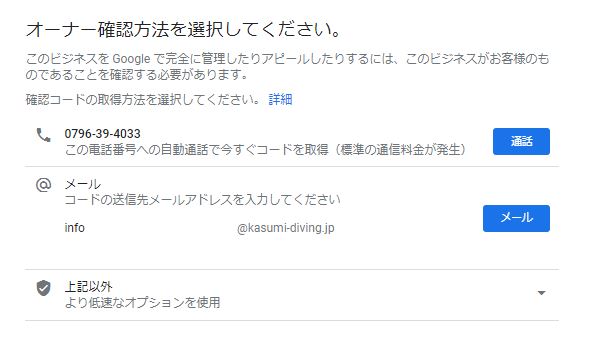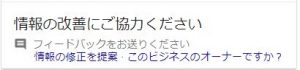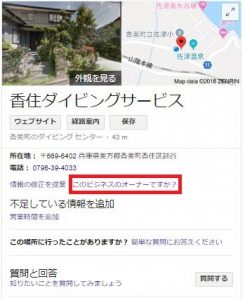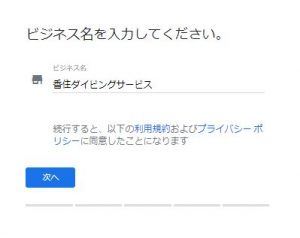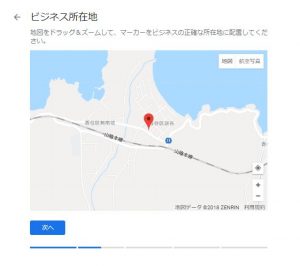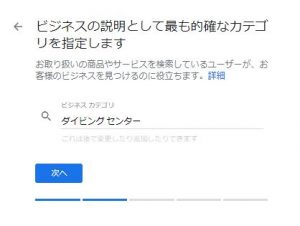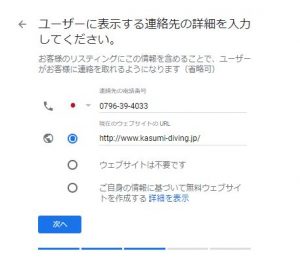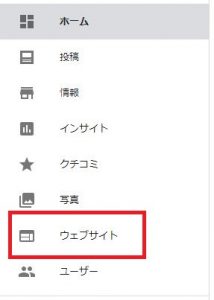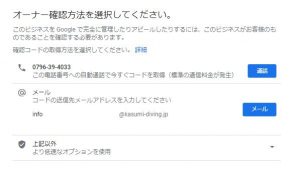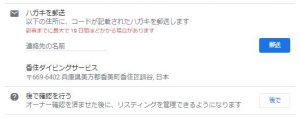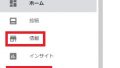昨日もお話したようにGoogleマイビジネスの最初の設定は決して難しいものではありません。
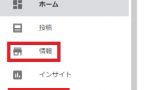
自分のお店の存在をGoogleマップ(もしくはGoogle検索)内に確認し、オーナー登録をする。
その後は、最低限の設定をするだけで完了です。
でも、、、
という表記を見てしまうと、他人事ながら心がうずいてしまう今日この頃です(笑)。
おはようございます!普段は民宿&ダイビングショップの親父、コムサポートオフィスのアドバイザーもやっているガク(@kasumi_kadoya)です。
さて、、、
インターネットが苦手な人にとって最も大変なのがこの「オーナー登録」だったりします。
オーナー登録は5STEPで簡単です。
「オーナーですか?」をクリックした後の手順
では、実際「このビジネスのオーナーですか?」をクリックしたらどうなるのでしょうか。2018年10月現在の状況で説明していきますね。
あ、クリックする前にとても大切なこと。
Googleアカウントに入った状態で以下の作業をしましょう。
難しく考えなくても、G-mailに入った状態からスタートすればOKです。
Googleアカウントって何?
G-mailって何?
って方は以下をリンク先をご確認下さい。
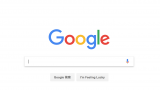
では、話をGoogleマイビジネスの登録設定に戻ります。
以下の5STEPです。
(1)ビジネス名を入力
ここで重要なこと。屋号以外は入れないようにしましょう。「○○駅から徒歩□分」とか「○○が美味しいお店」とかのキャッチフレーズは入力不可です。
屋号以外のものを入れると、他のサイト等で登録されている名称との整合性がとれず、
本当に同じお店かわからない
もしくは
SEOテクニックに走っている
と判断され、MAP内順位を下げる結果になってしまいます。
くれぐれもご注意下さい。
(2)ビジネス所在地を確認
続いて位置確認です。Googleマップ上の位置がずれていないか確認します。正確な場所に配置して下さい。
(3)ビジネスカテゴリを選択する
100以上あるカテゴリーの中から合致するものを選びます。
登録後ですが、サブカテゴリ―を10個まで選ぶことができます。なので、迷ったモノは後から登録すればよいです。ここではとりあえずで一つ入れておきましょう。
(4)連絡先の確認
ホームページアドレスは任意です。入れなくてもOK。後でGoogleマイビジネス内で無料ホームページを作れるGoogleウエブという機能もあります。
とりあえず、登録の時点でこのSTEP4は電話番号だけの入力でもOKです。
(5)最終確認(終了をクリックするだけ)
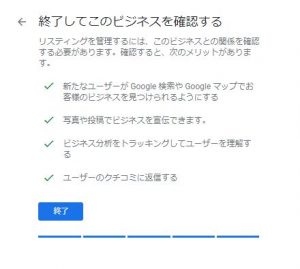
Googleマイビジネスでできることの
説明が書かれていますのでお読み下さい。
登録の5STEPは以上です。
この後の『確認コードの受け取り』が重要!!
上記5STEPは5分もかかりませんが、終了後、オーナー確認があります。
オーナー確認とは、確認コードの取得と認証です。
これを難しく思う方がいらっしゃるかもしれません。
実はこの部分がオーナー本人でないとできないのです。
オーナー確認にはざっくり3つの方法があります。
一番のお勧めは一番上の「通話」をクリックして電話で確認する方法です。10分以内に自動音声で電話がかかってきます。
その時に言われた番号(コード)を控え、登録画面(になっているはずです)で入力します。
これで完了です。一番簡単で早い方法です。
続いて2番目がメールでコード(登録番号)を教えてもらう方法。最後3番目が郵送でコード(番号)を教えてもらう方法。
最大19時間、となりますね。数日後、DMと勘違いして捨ててしまう人もいるので、この方法はあまりお勧めできません。
いずれにせよ、どの方法も「業者さんにやっといて」と言っても、お店にいないとできない方法ばかりです。
唯一メールならば遠隔操作やコード(登録番号)のやりとりで出来なくもありませんが、そのやり方を説明する難しさを考えたら、自分でやってもらった方が簡単です。
要は、
お店のオーナー自身がやると決め
実際に登録の行動をとってもらわないと先に進みません。
自分はインターネット苦手だからできない、やらないではなく、この部分だけは自分でやらなければならないのです。
登録コードをもらう作業だけはオーナー自身、もしくはお店にいる人がその場でやらなければなりません。
その場にいない業者さんに丸投げは難しいですし、電話一本で終わることを外部委託してしまうのはお金の無駄すぎます。
「じゃあやらない」
となるのは、Web集客の放棄です。
登録の際、たった一度だけのことです。
これを読んで、どうしても難しそうという場合はお店に来てもらって詳しい人にやってもらうと良いです。
詳しい人ならば10分程度で終わる作業ですから。
最後にもう一度。
事業者の皆さん。是非登録して下さいね!!
なお、Googleの公式ヘルプページは以下です。ご参照ください。
コムサポートオフィス代表
今井ひろこのブログはこちら
お問い合わせもこちらから
↓↓↓

今井ひろこドットコム
2,3日に1回配信しています
無料のコムサポメルマガ登録はこちらです!
10室以下の小規模宿泊施設様向けに特化した無料メルマガはこちらです!
(コムサポメルマガとは別になります)
小さなお宿向け集客メール講座【全7回・無料】
登録はこちらです!
Googleマイビジネス講座のお知らせ
★大阪市開催
2018年11月7日(水) 19:00〜21:00
場所:大阪産業創造館 6階 会議室AB
詳細はこちら
https://www.sansokan.jp/events/eve_detail.san?H_A_NO=26610